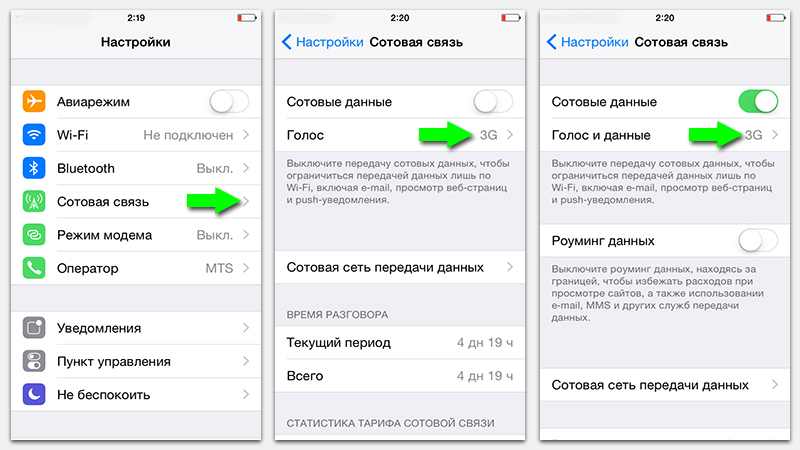Почему в телефоне не работает видео в интернете: Sorry, this page can’t be found.
Содержание
Почему не работает ютуб на мобильном интернете
Вы решили скоротать время за просмотром видео в ютубе на телефоне… Включаете мобильный интернет, открываете приложение и замечаете, что видео не работает, хотя всё в порядке…
Почему ютуб не грузит видео, но телефон ловит сеть?
Что же делать если ютуб не работает на мобильном интернете?
Прежде чем что-то предпринимать, для начала стоит немного подождать, пока ваш смартфон установит интернет-соединение с сотовой вышкой (обычно до 3-5 секунд). В некоторых случаях устройство не видит сеть до 10 секунд.
Но если ожидание так и не смогло решить проблему, то следуйте нашей инструкции
⇓⇓⇓
1— Проверка работоспособности интернет-соединения
Возможно, на вашем смартфоне закончился трафик, отрицательный баланс или другие проблемы, заключающиеся в том, что вы любым способом не сможете выйти в интернет, даже если телефон видит сеть.
Приведём несколько возможных решений:
- Проверьте и при необходимости пополните мобильный счёт.

- Удостоверьтесь в том, что у вас остались необходимые пакеты трафика (через личный кабинет).
- Найдите более устойчивую сеть (если ваш телефон принимает слабую 4G сеть и стабильную 3G, то выберите последний вариант).
Также проверить подключается ли телефон через мобильный интернет можно, просто открыв ютуб через браузер. Если через него всё работает, то переходим к следующему способу.
2— Включение фоновой передачи данных для Youtube
Самая частая проблема – Решить ее очень легко !!!
Для экономии трафика и заряда многие пользователи намеренно отключают фоновую передачу. Но иногда такие меры могут навредить нормальной работе приложения…
На айфоне:
- Переходим в Настройки
- Пролистываем страницу настроек вниз до раздела где указаны все приложения
- Находим ютуб
- Включаем работу мобильного интернета для этого приложения
На Андроид:
- Переходим в “Настройки” на телефоне
- Выбираем пункт “Приложения”.

- Теперь нужно отыскать раздел, который отобразит на экране список установленных программ (обычно, “Сведения о приложениях”, “Все приложения” и т.д.).
- Находим “Youtube” и нажимаем на него.
- Теперь жмём по пункту “Статистика трафика”/ “Контроль трафика” или похожий.
- Последним шагом является активация функции “Фоновая передача данных”.
В этих же настройках нужно активировать кнопку “Передача данных” (запрещает/разрешает общий доступ к сети). Также стоит разрешить использование сетей нового поколения (3G и 4G).
Если вы находитесь в роуминге, то необходимо разрешить подключение к интернету, переведя соответствующий флажок в положение “ВКЛ”. После этого ютуб начнёт грузить видео даже в роуминге.
Важно! Попробуйте повторить инструкцию выше для приложения “Сервисы Google Play”. В некоторых случаях именно оно является причиной того, что ютуб не заходит на смартфоне.
3—Повторная авторизация в Google-сервисах
Этот способ должен вам помочь, если ютуб открывается, но выдает ошибку “Не удалось выполнить вход.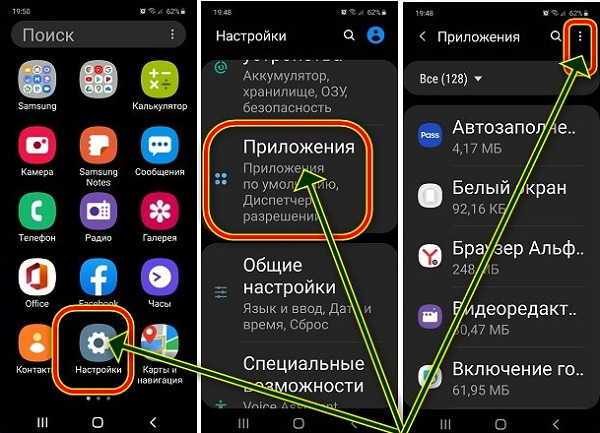 Попробуйте удалить аккаунт с устройства, а затем добавить его”.
Попробуйте удалить аккаунт с устройства, а затем добавить его”.
Для начала:
- Вновь открываем настройки телефона.
- Переходим в раздел “Аккаунты”.
- Выбираем приложение “Google”.
- Теперь жмём на свой профиль, под которым вы авторизованы, а после нажимаем “Удалить”.
Подтверждаем свои намерения, ещё раз нажав на кнопку “Удалить!”. После чего заходим в ютуб и вновь авторизовываемся
Все вышеперечисленные способы так и не смогли вам помочь? Мы составили перечень из возможных решений, если ютуб так и не заходит через моб.сеть:
- Перезагрузка телефона. Самое простое решений из всех, которые действительно может помочь. Также можно попробовать включить режим “Полёт” на 30 секунд, а затем вновь выключить, чтобы телефон переподключился к сети.
- Обновление программы. Если ютуб не открывается из-за того, что старая версия больше не поддерживается, то обновить его можно через Google Play, в разделе “Мои приложения и игры” —> “Обновления”.

- Переустановка Ютуба из официального источника. Обновление не помогло? Возможно, вы установили приложение из файлообменника или другого ресурса, где программа была с ошибками. Попробуйте удалить Youtube и заново его установить из Play Market.
- Установка параметров даты/время. Довольно редко встречающаяся причина, обычно возникающая при попытке посмотреть видео через браузер… Если на мобильном телефоне установлена неверная дата, то он не сможет установить безопасное соединение с сервером.
- Полное удаление всех данных. Если ютуб не работает после всех решений, то возможно в системе есть глобальная ошибка (актуально для очень дешевых смартфонов из китая, без марки). Решение: сброс всех данных или перепрошивка устройства.
Вот и всё! Теперь вы знаете, что делать если ютуб не открывается и почему это происходит… Но если вы не смогли найти ответ на свой вопрос в данной статье, то напишите об этом в комментариях, мы постараемся вам помочь
Что делать, если не работает YouTube на Android и ПК
Время от времени некоторые сервисы подкидывают проблемы в виде перебоев с подключением. Иногда достаточно нескольких секунд задержки для того, чтобы заставить вас занервничать. Есть даже исследование, согласно которому, если интернет-страница или видео на YouTube грузится более 6 секунд, больше половины пользователей начинает испытывать серьезный дискомфорт. Из всех популярных сервисов именно YouTube часто начинает работать не корректно или ставит вас перед фактом очередного глобального сбоя в своей работе. Вот только не всегда все упирается именно в проблемы на стороне YouTube. Иногда все решается локально и достаточно просто сделать один из шагов, описанных в этой статье.
Иногда достаточно нескольких секунд задержки для того, чтобы заставить вас занервничать. Есть даже исследование, согласно которому, если интернет-страница или видео на YouTube грузится более 6 секунд, больше половины пользователей начинает испытывать серьезный дискомфорт. Из всех популярных сервисов именно YouTube часто начинает работать не корректно или ставит вас перед фактом очередного глобального сбоя в своей работе. Вот только не всегда все упирается именно в проблемы на стороне YouTube. Иногда все решается локально и достаточно просто сделать один из шагов, описанных в этой статье.
Даже любимый всеми YouTube может сломаться. Что делать в этом случае
Содержание
- 1 Кто пользуется YouTube
- 2 Как понять, сайт не работает только у меня или у всех
- 3 Почему не работает YouTube и как решить проблему
- 3.1 Перезагрузка смартфона
- 3.2 Подключен ли смартфон к Интернету
- 3.3 Обновление Android
- 3.4 Очистка кэша и данных приложения
- 3.
 5 Настройка даты и времени на телефоне
5 Настройка даты и времени на телефоне - 3.6 Обновление приложения YouTube
- 4 Что делать, если YouTube не работает на компьютере
Кто пользуется YouTube
Чтобы вы понимали масштаб бедствия, когда отключается YouTube — казалось бы просто сайт с видосиками — кратко расскажу, сколько людей им пользуется и сколько контента на нем просматривается.
Как слушать YouTube с заблокированным экраном без подписки
YouTube — крупнейшая в мире платформа для онлайн-видео, на которую ежемесячно заходит более 1,5 миллиарда посетителей. Каждую минуту на него загружается около 400 часов контента, а ежедневно просматривается более миллиарда часов видео. Теперь становится понятно, что это не просто сайт, а чертовски большой и важный сайт. Тем более, его используют не только в развлекательных целях. Сервис используется для демонстрации промо-видео, учебных роликов и много другого.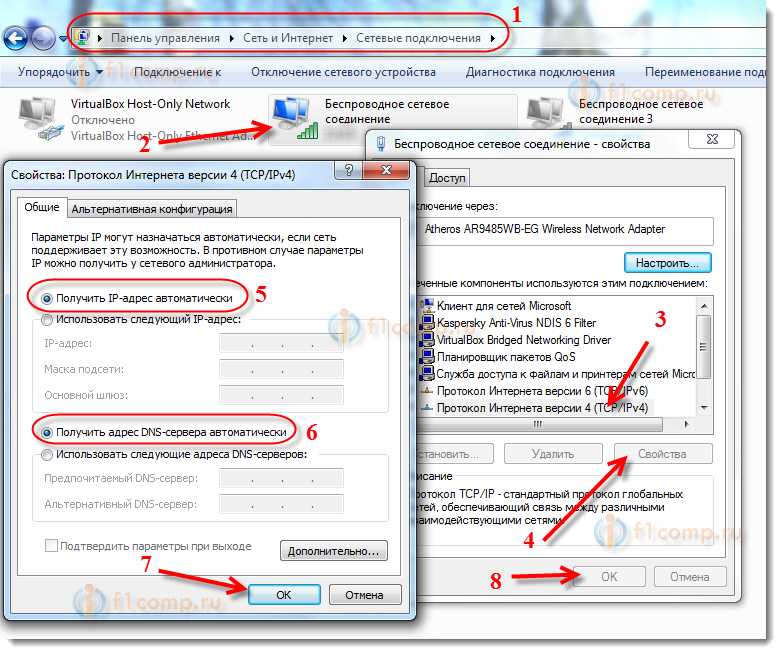
Аудитория YouTube огромна.
Как понять, сайт не работает только у меня или у всех
Прежде, чем решать проблемы и принимать меры, надо понять, является проблема локальной для вас или с ней столкнулись во всем мире.
Самый простой способ — зайти на сайт downforeveryoneorjustme.com и ввести адрес сайта, который вам интересен. В ответе вам скажут, только ли ваша это проблема или другие тоже не могут подключиться к серверу. Вот как выглядит готовый запрос для проверки работоспособности сайта YouTube — downforeveryoneorjustme.com/youtube.com. Если нужно что-то другое, простоите неоднозначные результаты с этого сайта.
Почему не работает YouTube и как решить проблему
Предполагая, что с YouTube все в порядке, есть несколько распространенных проблем, которые могут прервать именно вашу работу. Самая частая проблема — видео не воспроизводятся. По понятным причинам это может сильно испортить жизнь тем, кто регулярно пользуется YouTube.
Пока не работает YouTube смотрите, что мы нашли для вас в нашем канале «Сундук Али-Бабы».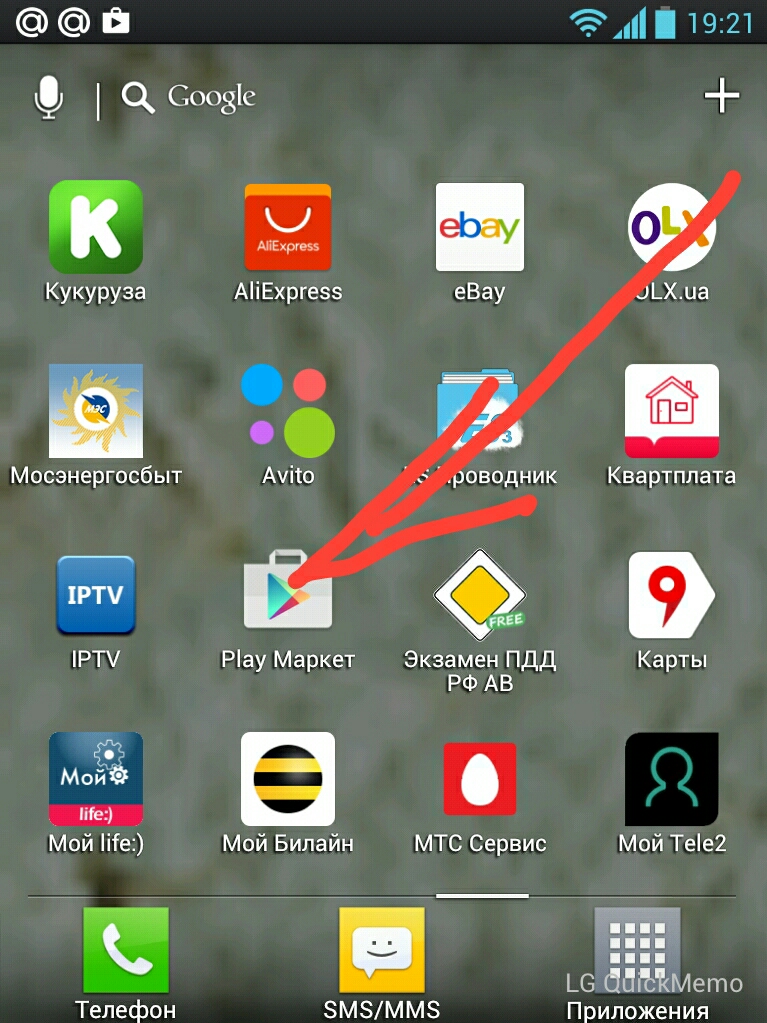 И такого там много!
И такого там много!
Перезагрузка смартфона
Как бы это не было банально, но многие проблемы, связанные со смартфоном, можно устранить путем перезапуска устройства. Это закрывает приложения, которые работают в фоновом режиме и могут привести к возникновению проблем.
Перезагрузка решает многие проблемы смартфона.
Это простое и быстрое решение, которое займет всего минуту. Если вы обнаружите, что YouTube не работает, просто нажмите и удерживайте кнопку питания на своем устройстве, а затем коснитесь параметра перезапуска, который появляется на экране. После того, как смартфон снова включится, откройте приложение YouTube и проверьте, решена ли проблема. Если нет, идем дальше.
Подключен ли смартфон к Интернету
Капитан Очевидность все не унимается и просит вас проверить соединение с Сетью. Часто можно не заметить этого, но ее просто нет. И, между прочим, это самая распространенная причина жалоб на невозможность просмотра видео.
Посмотрите, есть ли сеть у смартфона в целом и/или подключен ли он к Wi-Fi.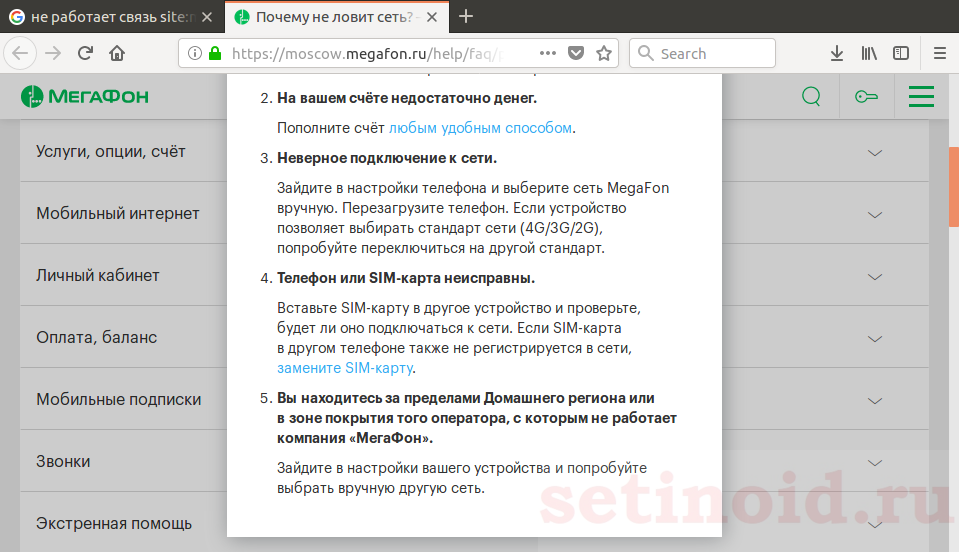 Можете понять это по строке состояния или перейти в браузер и попробовать открыть какую-либо страницу. Бывает такое, что соединение с роутером есть, значок Wi-Fi горит, а доступа в Интернет нет.
Можете понять это по строке состояния или перейти в браузер и попробовать открыть какую-либо страницу. Бывает такое, что соединение с роутером есть, значок Wi-Fi горит, а доступа в Интернет нет.
Причины по которым телефон плохо ловит Wi-Fi и как это изменить
Если соединения нет, попробуйте перейти в авиарежим и через несколько секунд обратно переподключиться к Wi-i через настройки или проверьте передающие устройства. То есть убедитесь, что у вас работает роутер или не закончились деньги (или пакет трафика) на телефоне.
Если нет сети, ничего работать не будет.
Обновление Android
Дальше все еще интереснее. Есть шанс, хотя и небольшой, что если YouTube не работает, это может быть вызвано устаревшей версией Android. Откройте меню настроек на своем устройстве, выберите ”Обновления системы” и загрузите обновление, если оно доступно. Имейте в виду, что в зависимости от вашего устройства ”Обновления системы” могут находиться в разных разделах настроек.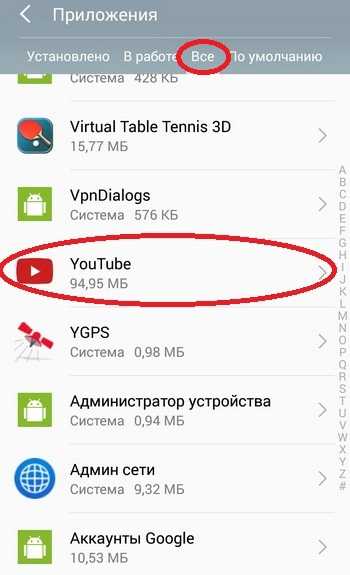
После загрузки обновления нажмите кнопку ”Установить” и дайте устройству перезагрузиться. Затем просто откройте YouTube и проверьте, сохраняется ли проблема.
Очистка кэша и данных приложения
Следующее исправление в этом списке — очистить кэш и данные YouTube. Первый удаляет временные данные, а второй удаляет все данные приложения, включая различные настройки.
Мнение нашего Ивана Кузнецова: Почему я отменил подписку на YouTube Premium
Откройте меню настроек на вашем устройстве, нажмите ”Приложения” и выберите YouTube. Следующим шагом является выбор ”Хранилище”, после чего появятся два варианта: ”Очистить данные” и ”Очистить кэш”. Сначала очистите кэш и проверьте, правильно ли работает YouTube. Если этого не произошло, вернитесь и удалите данные. Если и это не помогло, идем дальше.
Очистка кэша и данных приложения может заставить YouTube работать
Настройка даты и времени на телефоне
Хотя это звучит странно, настройки даты и времени могут быть причиной того, что YouTube отказывается работать.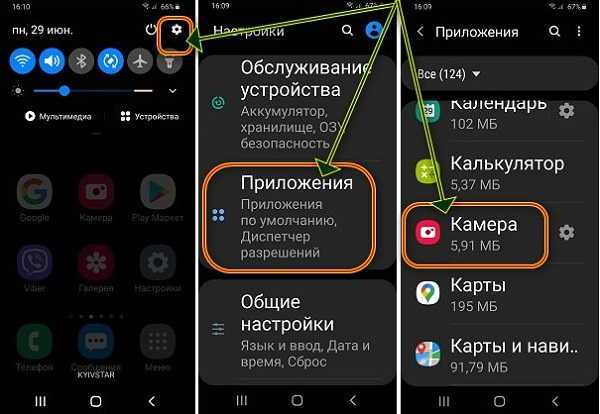 У серверов Google могут возникнуть проблемы с синхронизацией, если вы не настроите их должным образом.
У серверов Google могут возникнуть проблемы с синхронизацией, если вы не настроите их должным образом.
Чтобы исправить это, зайдите в настройки своего устройства, нажмите ”Дата и время” и убедитесь, что опция ”Автоматическая дата и время” включена. Если это не решит проблему, перейдите к следующему решению в этом списке.
Google сделала YouTube для Android удобнее
Обновление приложения YouTube
Последнее, что вы можете попробовать, если видите, что YouTube не работает, — это обновить приложение YouTube на своем устройстве. Чтобы проверить, доступно ли обновление, откройте Google Play, выберите в меню пункт ”Мои приложения и игры” и проверьте, есть ли YouTube в списке ”Обновления”.
Если есть, просто нажмите кнопку ”Обновить” и подождите около минуты, чтобы завершить процесс. После этого запустите приложение YouTube и проверьте, все ли в порядке.
Обнови YouTube и будет тебе счастье.
Что делать, если YouTube не работает на компьютере
Если вы проверили работоспособность сайта YouTube способом, описанным в начале статьи, и поняли, что проблема только у вас, последовательность шагов будет очень простой.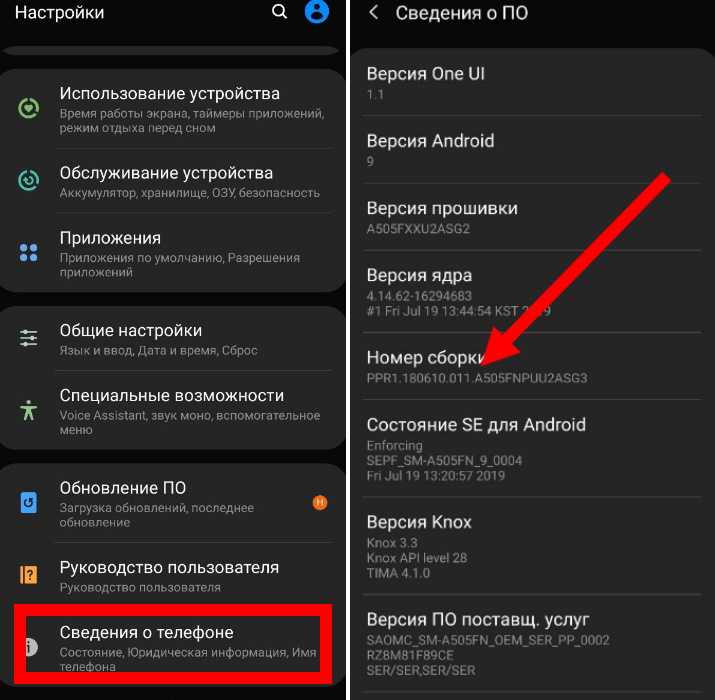 Надо сделать все то же самое, что было написано для Android-устройств. За исключением обновления системы.
Надо сделать все то же самое, что было написано для Android-устройств. За исключением обновления системы.
- Перезагрузите компьютер
- Проверьте подключение к Интернету
- Обновите Chrome или другой браузер, которым пользуетесь
- Очистите кэш и удалите файлы cookie в настройках браузера
- Проверьте, включен ли JavaScript (это обязательно для работы YouTube)
Если вы пользуетесь Chrome, некоторые расширения тоже могут повлиять на корректную работу сервиса. Для этого проверьте его работу в режиме ”инкогнито” — это тоже может помочь.
Скорее всего, вы попали сюда поиском, когда искали, как решить проблему. Напишите в комментариях, что из сказанного вам помогло. Или просто расскажите, с какими проблемами вы до этого сталкивались, и как их решали.
Как исправить неработающее приложение YouTube
Проблемы с просмотром видео с помощью приложения YouTube на вашем iPhone (iOS) или телефоне Android могут быть вызваны проблемами с приложением или телефоном.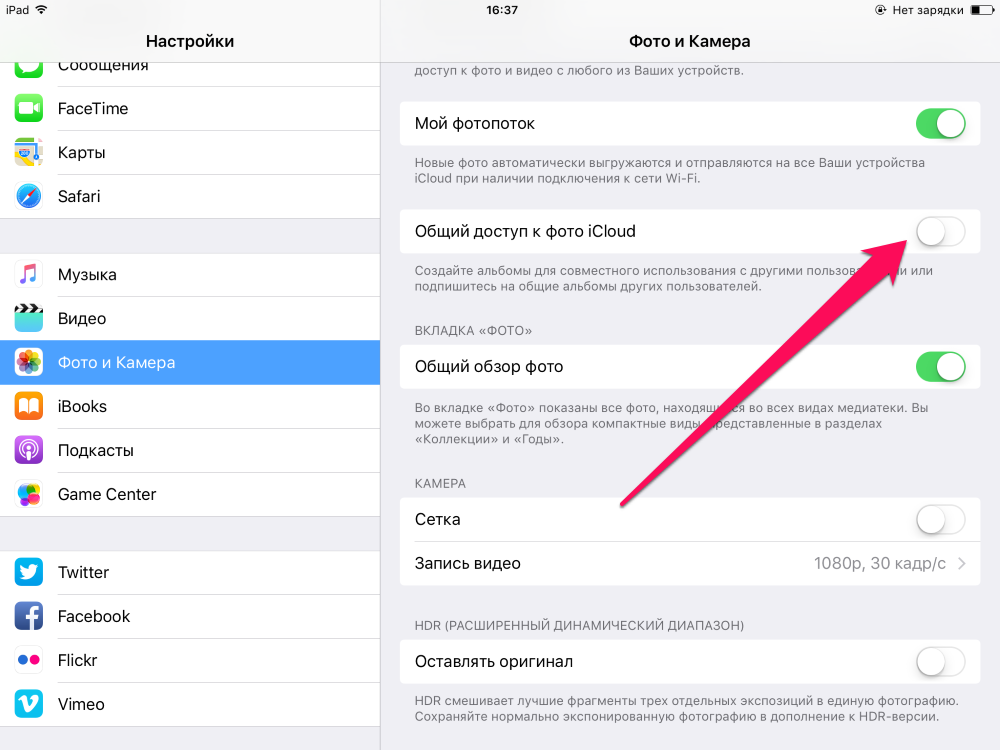 Вы можете решить большинство проблем с приложениями, изменив несколько параметров здесь и там, и мы покажем вам, как это сделать.
Вы можете решить большинство проблем с приложениями, изменив несколько параметров здесь и там, и мы покажем вам, как это сделать.
Наиболее распространенная причина, по которой YouTube не работает, заключается в том, что ваше интернет-соединение неактивно. Другие причины включают в себя неисправные файлы кеша приложения, неработоспособность платформы, неверные настройки даты и времени вашего телефона и многое другое.
Содержание
Проверьте подключение к Интернету
Когда ваши видео на YouTube перестают воспроизводиться или ваш канал зависает, первое, что нужно сделать, это проверить подключение к Интернету. Для работы YouTube на вашем телефоне необходимо активное подключение к Интернету.
Один из способов проверить это — открыть веб-браузер на телефоне, запустить сайт, например Google, и посмотреть, загружается ли сайт. Если сайт не загружается, у вашего телефона проблемы с подключением. В этом случае вы можете попытаться исправить свой интернет самостоятельно или обратиться за помощью к своему интернет-провайдеру.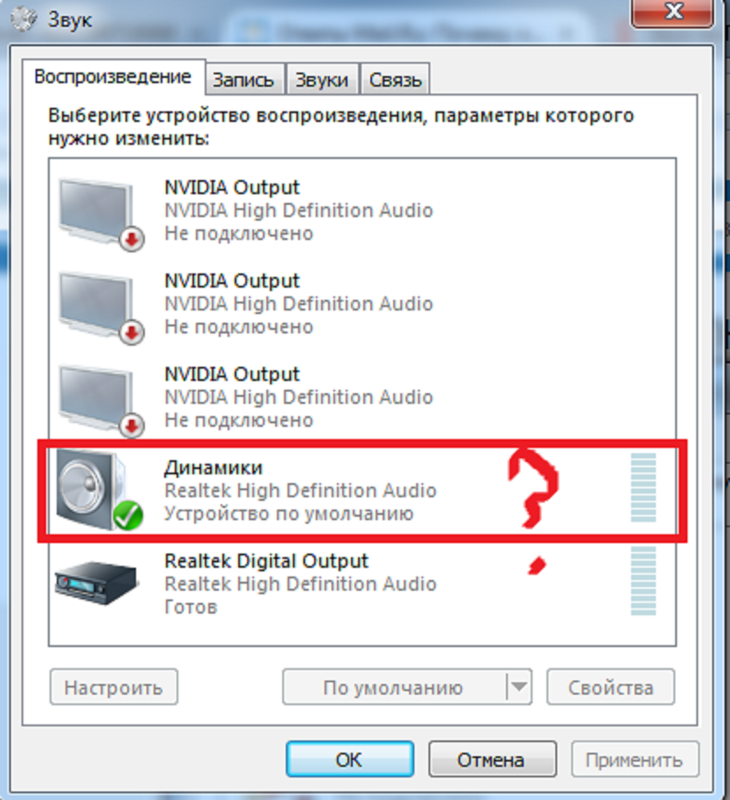
Если ваш сайт загружается нормально, у вас есть другая проблема, из-за которой YouTube не работает. Читайте дальше, чтобы узнать больше об исправлениях.
Проверить, не работает ли YouTube
Как и все другие платформы, YouTube время от времени может давать сбои. Это может привести к тому, что приложение YouTube на вашем смартфоне не будет работать.
Платформа не работает по разным причинам. На серверах YouTube могут возникнуть проблемы, или сетевое соединение платформы не работает должным образом. Вы можете использовать такой сайт, как Downdetector, чтобы проверить, не происходит ли сбой YouTube.
Если платформа не работает, у вас нет другого выбора, кроме как ждать, пока компания не восстановит свои серверы. Когда это произойдет, вы сможете использовать свое приложение YouTube.
Принудительное закрытие YouTube на вашем телефоне Android
Если вы пытались выйти и снова открыть приложение YouTube, но безрезультатно, вы можете попробовать принудительно закрыть приложение и посмотреть, решит ли это проблему.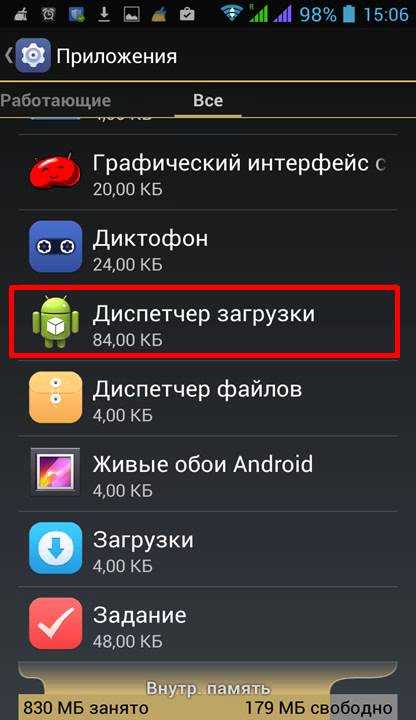 Принудительное закрытие помогает исправить многие мелкие проблемы с приложением.
Принудительное закрытие помогает исправить многие мелкие проблемы с приложением.
Вы можете принудительно закрыть свои приложения только на Android. У iPhone нет подобной функции, но вы можете провести вверх по предварительному просмотру приложения, чтобы закрыть его и перезапустить.
- Откройте Настройки на телефоне Android.
- Откройте «Приложения и уведомления» > «YouTube» в настройках.
- Выберите Принудительная остановка, чтобы принудительно закрыть приложение.
- Нажмите OK в открывшемся окне.
- Закройте приложение «Настройки».
- Запустите приложение YouTube на своем телефоне.
Обновите YouTube на своем iPhone и телефоне Android
Основные ошибки YouTube могут сделать приложение нестабильным, из-за чего ваш канал и видео не будут загружаться. Поскольку вы не можете исправить эти проблемы на уровне системы, вы можете обновить приложение на своем телефоне, чтобы, возможно, решить проблемы.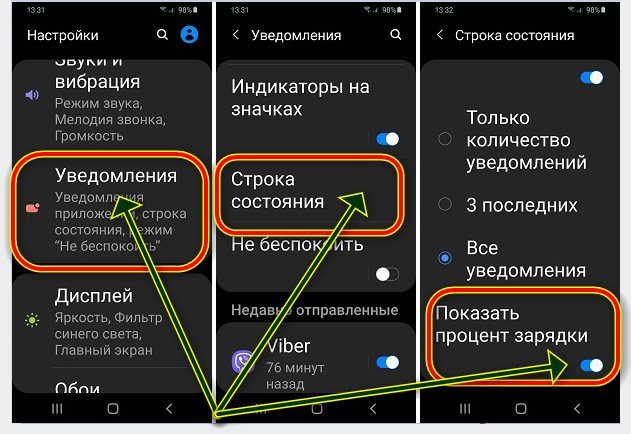
Вы можете использовать соответствующий магазин приложений вашего телефона, чтобы обновить приложение YouTube.
Обновление YouTube на iPhone
- Запустите App Store на вашем iPhone.
- Выберите вкладку «Обновления» внизу.
- Выберите «Обновить» рядом с YouTube в списке.
- Запустите обновленное приложение YouTube.
Обновление YouTube на Android
- Откройте Google Play Store на своем телефоне Android.
- Найдите и выберите YouTube.
- Нажмите «Обновить», чтобы обновить приложение.
- Откройте обновленное приложение YouTube.
Очистить кэш YouTube
YouTube создает и использует файлы кеша на вашем телефоне, чтобы лучше обслуживать вас. Иногда эти файлы повреждаются, что не позволяет использовать определенные функции в приложении.
Когда ваше приложение YouTube выходит из строя, рекомендуется очистить эти файлы кеша, чтобы устранить проблему.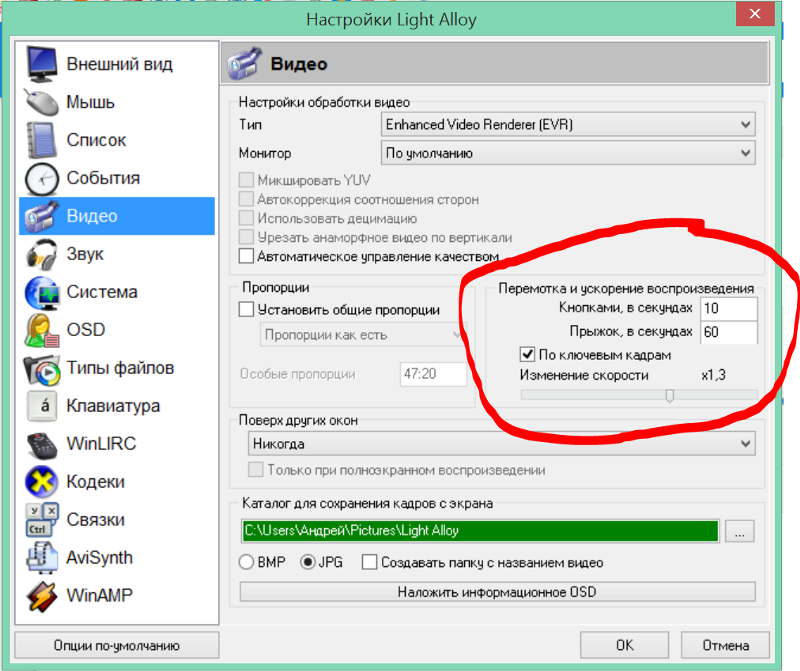 Удаление кеша не удаляет данные вашей учетной записи и логины.
Удаление кеша не удаляет данные вашей учетной записи и логины.
Обратите внимание, что очистить кеш вашего приложения можно только на Android. Вам придется удалить и переустановить приложение на вашем iPhone, чтобы удалить кеш приложения.
Удалить кэш YouTube на Android
- Откройте Настройки на телефоне Android.
- Откройте «Приложения и уведомления» > «YouTube» в настройках.
- Выберите Хранилище и кэш на странице приложения.
- Выберите Очистить кеш, чтобы удалить кеш.
- Запустите приложение YouTube.
Удаление и переустановка YouTube на iPhone
- Нажмите и удерживайте приложение YouTube на главном экране вашего iPhone.
- Выберите X в верхнем левом углу приложения.
- Выберите «Удалить» в запросе на удаление приложения.
- Откройте App Store, найдите YouTube и коснитесь значка загрузки.
Исправление настроек даты и времени вашего телефона
Неправильные настройки даты и времени на телефоне могут привести к сбоям в работе приложений.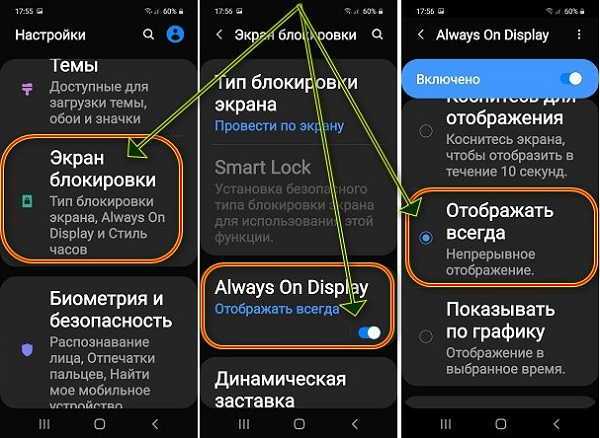 Это особенно верно для приложений, которые используют время и дату для синхронизации на вашем телефоне.
Это особенно верно для приложений, которые используют время и дату для синхронизации на вашем телефоне.
Это можно исправить, заставив телефон использовать автоматическую дату и время следующим образом.
Установка даты и времени на iPhone
- Откройте «Настройки» на вашем iPhone.
- Выберите «Основные» > «Дата и время» в настройках.
- Включить автоматически.
Установка даты и времени на Android
- Запустите Настройки на вашем телефоне Android.
- Откройте «Система» > «Дата и время» в настройках.
- Включите параметры «Использовать время, предоставленное сетью» и «Часовой пояс, предоставленный сетью».
Сброс сетевых настроек телефона
Если ваше приложение YouTube по-прежнему не работает, возможно, сетевые настройки вашего телефона неверны. Неправильно настроенные сетевые параметры могут вызвать различные проблемы, включая блокировку подключений вашего приложения к Интернету.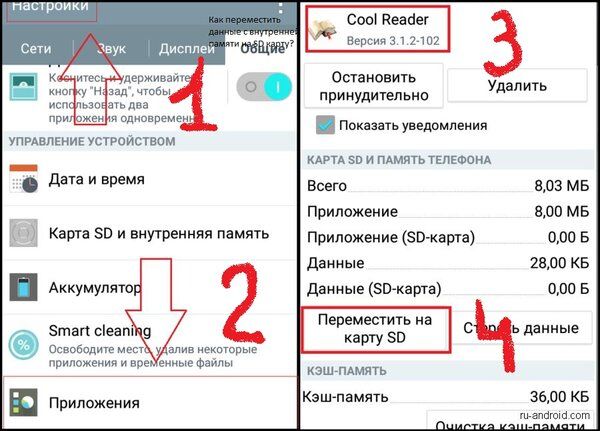
Это можно исправить, сбросив настройки сети. Затем вы можете настроить эти параметры с нуля.
Сброс настроек сети на iPhone
- Откройте «Настройки» на вашем iPhone.
- Выберите «Основные» > «Сброс» в настройках.
- Выберите «Сбросить настройки сети».
- Введите пароль, если потребуется.
- Нажмите «Сбросить настройки сети» в подсказке.
Сброс настроек сети на Android
- Запустите Настройки на вашем телефоне.
- Выберите Система > Сбросить параметры в Настройках.
- Выберите Сбросить настройки Wi-Fi, мобильного телефона и Bluetooth.
- Выберите Сбросить настройки.
Получите приложение YouTube для работы на вашем смартфоне
Существует множество причин, по которым YouTube не работает на вашем iPhone или телефоне Android. Технические проблемы вашего телефона, проблемы с интернетом и другие проблемы могут сделать приложение неработоспособным.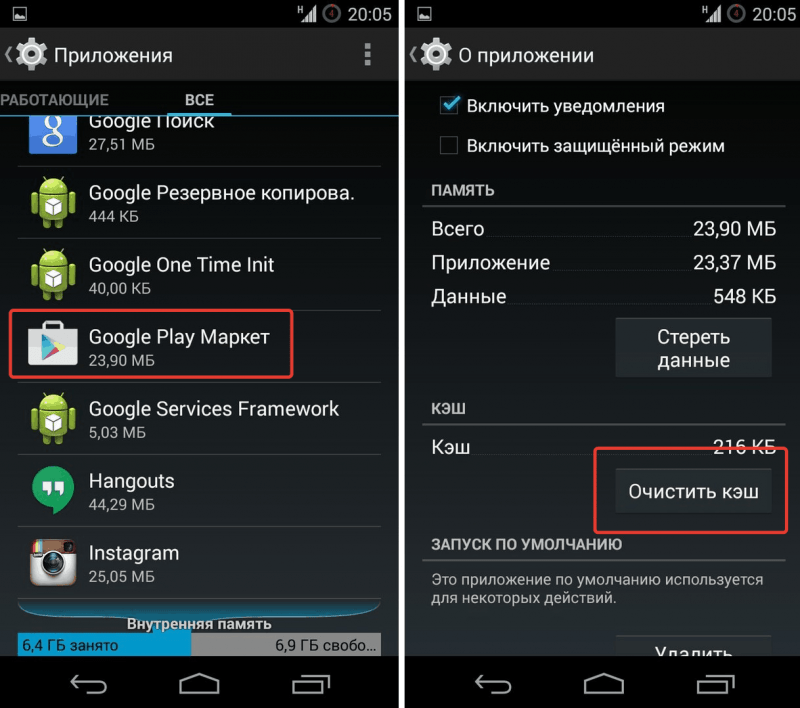
Если у вас возникли эти проблемы, следуйте приведенным выше методам, чтобы решить ваши проблемы.
Махеш был одержим технологиями с тех пор, как десять лет назад у него появился первый гаджет. За последние несколько лет он написал ряд технических статей для различных онлайн-изданий, включая, помимо прочего, MakeTechEasier и Android AppStorm. Прочитать полную биографию Махеша
Подписывайтесь на YouTube!
Вам понравился этот совет? Если это так, загляните на наш канал YouTube на нашем родственном сайте Online Tech Tips. Мы охватываем Windows, Mac, программное обеспечение и приложения, а также предлагаем множество советов по устранению неполадок и обучающих видеороликов. Нажмите на кнопку ниже, чтобы подписаться!
Подписаться
Устранение неполадок видеовызовов T-Mobile | Служба поддержки T-Mobile
Видеосвязь T-Mobile — это лучшее, что можно сделать после личного присутствия. Узнайте, как исправить проблемы, когда он не работает. T-Mobile поддерживает только услугу T-Mobile Video Calling, доступную на некоторых телефонах, продаваемых T-Mobile. Другие популярные сервисы видеозвонков поддерживаются их разработчиком.
Узнайте, как исправить проблемы, когда он не работает. T-Mobile поддерживает только услугу T-Mobile Video Calling, доступную на некоторых телефонах, продаваемых T-Mobile. Другие популярные сервисы видеозвонков поддерживаются их разработчиком.
На этой странице:
- Прочтите сначала
- Не удается выполнить видеовызов T-Mobile
- FaceTime, Facebook, Google, Skype и другие службы видеовызовов
Прочтите сначала
На вашем телефоне отображаются как минимум две полоски сигнала. Если у вас меньше, ваш сигнал слишком слаб для надежного обслуживания. Ознакомьтесь с разделом Проблемы с сигналом/устранение неполадок без обслуживания.
Ваш телефон может подключаться к Интернету. Если вы не можете подключиться к Интернету, вы не сможете использовать T-Mobile Video Calling. Проверьте Интернет и проблемы с данными.
Видеовызовы T-Mobile работают только с клиентами T-Mobile в США, использующими поддерживаемые модели телефонов.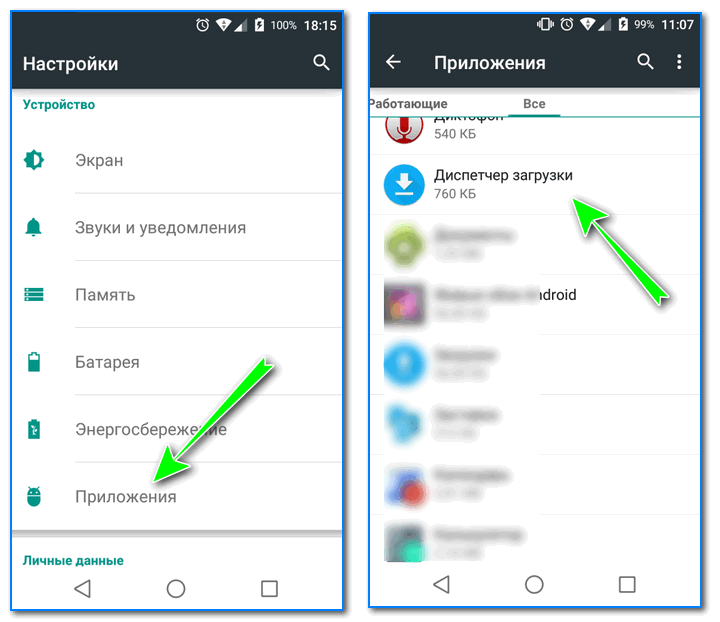 Если контакт совместим, в вашей телефонной книге появится зеленый значок камеры, подтверждающий, что вы оба совместимы.
Если контакт совместим, в вашей телефонной книге появится зеленый значок камеры, подтверждающий, что вы оба совместимы.
Если вам нужна помощь в выполнении этих действий на вашем устройстве, посетите наши руководства по устройству, выберите свое устройство или воспользуйтесь строкой поиска и введите имя своего устройства.
Если ваш телефон соответствует указанным выше критериям, но вы по-прежнему не можете совершать видеовызовы, выполните приведенные ниже действия по устранению неполадок.
Не удается выполнить видеовызов T-Mobile
При проблемах со службой видеозвонков T-Mobile попробуйте следующее:
- Убедитесь, что другой человек, которому вы пытаетесь позвонить, является клиентом T-Mobile в США и использует совместимый телефон для видеовызовов T-Mobile. Услуга не работает с другими операторами или номерами и будет работать только с Wi-Fi для клиентов T-Mobile в другой стране.
- Включите VoLTE на телефоне. Это улучшает качество связи и позволяет вам оставаться на связи с данными LTE во время разговора.

- Убедитесь, что телефон показывает подключение к сети LTE или Wi-Fi. 4G и ниже не способен.
- Включите звонки по Wi-Fi. Он должен быть включен, если на Wi-Fi.
- Удалите все сторонние приложения для звонков.
- Обновите программное обеспечение устройства до последней версии. Посетите страницу «Устройства», чтобы узнать о текущих версиях и шагах.
- Запишите короткое видео, чтобы убедиться, что камера работает.
- Попросите другого человека выполнить описанные выше шаги. Им необходимо проверить свои настройки и сетевое подключение.
- Если T-Mobile Video Calling по-прежнему не работает, свяжитесь с нами для получения дополнительной помощи. Возможно, нам потребуется проверить некоторые настройки учетной записи и более подробно изучить локальную сеть для вас.
FaceTime, Facebook, Google, Skype и другие службы видеовызовов
T-Mobile обеспечивает ваше подключение к Интернету, но не может помочь с услугами сторонних производителей, которыми вы пользуетесь.

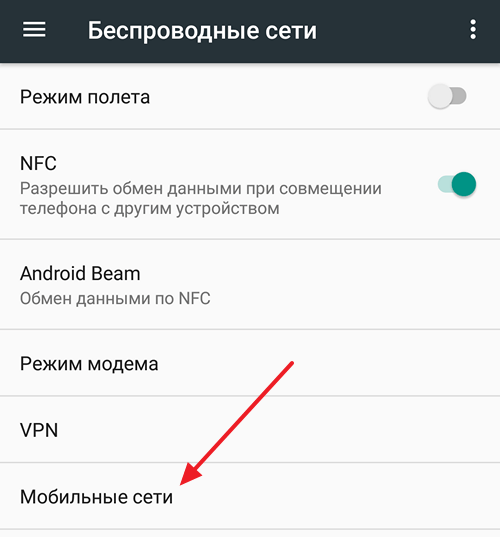
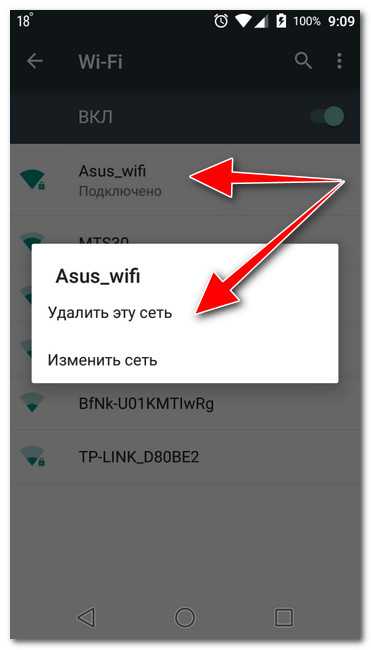
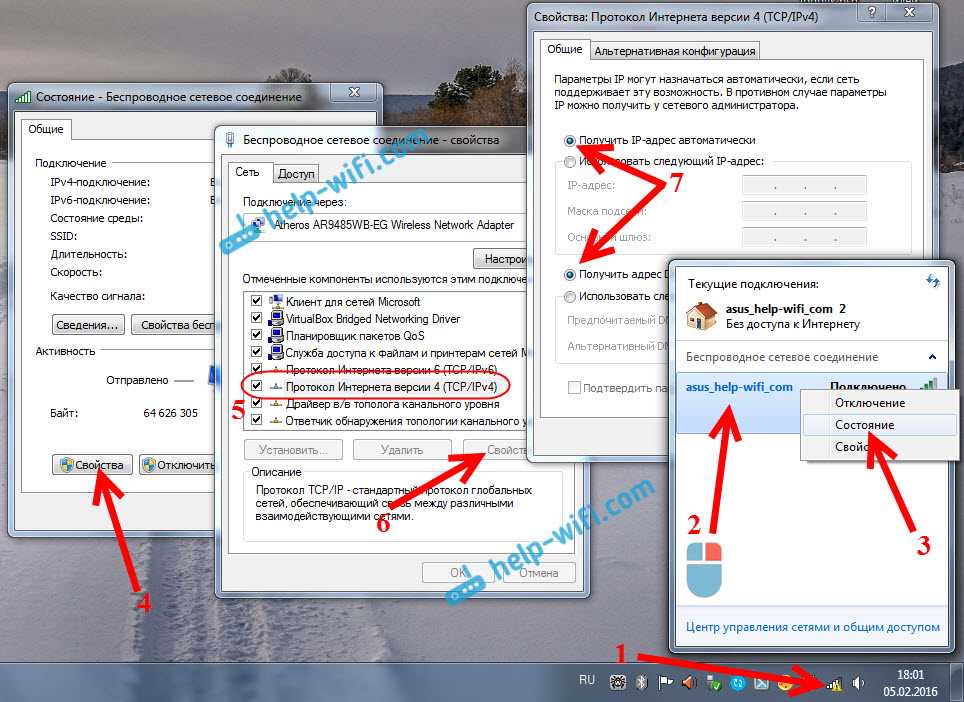 5 Настройка даты и времени на телефоне
5 Настройка даты и времени на телефоне